9 problemas comuns da Apple TV e como os resolver
A Apple TV é a forma perfeita para os utilizadores da Apple levarem um vasto ecossistema de aplicações, serviços de streaming e muito mais para o grande ecrã. Mas, tal como acontece com qualquer tecnologia moderna, pode ter problemas com a caixa de streaming.
Apresentamos uma lista de problemas prevalecentes associados à utilização da Apple TV, juntamente com soluções simples para resolver estes problemas de forma eficaz.
A Apple TV não liga
Em determinadas circunstâncias, podem surgir dificuldades com o início da experiência da Apple TV se o dispositivo não ligar ou apresentar apenas um ecrã em branco. Nesses casos, é aconselhável examinar a ligação entre a Apple TV e o televisor através do cabo HDMI. Para resolver quaisquer problemas potenciais, desligue o cabo de ambas as extremidades antes de o voltar a ligar. Além disso, teste outras portas HDMI disponíveis no televisor. Se for utilizado um comutador HDMI ou um recetor de áudio e vídeo, considere a possibilidade de ignorar estes dispositivos e ligar o cabo HDMI diretamente ao televisor.
Se continuar a ter dificuldades, poderá valer a pena tentar utilizar um cabo HDMI (High-Definition Multimedia Interface) alternativo como potencial solução. Além disso, considere a possibilidade de desligar a alimentação do televisor e do dispositivo Apple TV, desligando-os da tomada eléctrica e restabelecendo a ligação.
Não consigo encontrar o Apple TV Remote
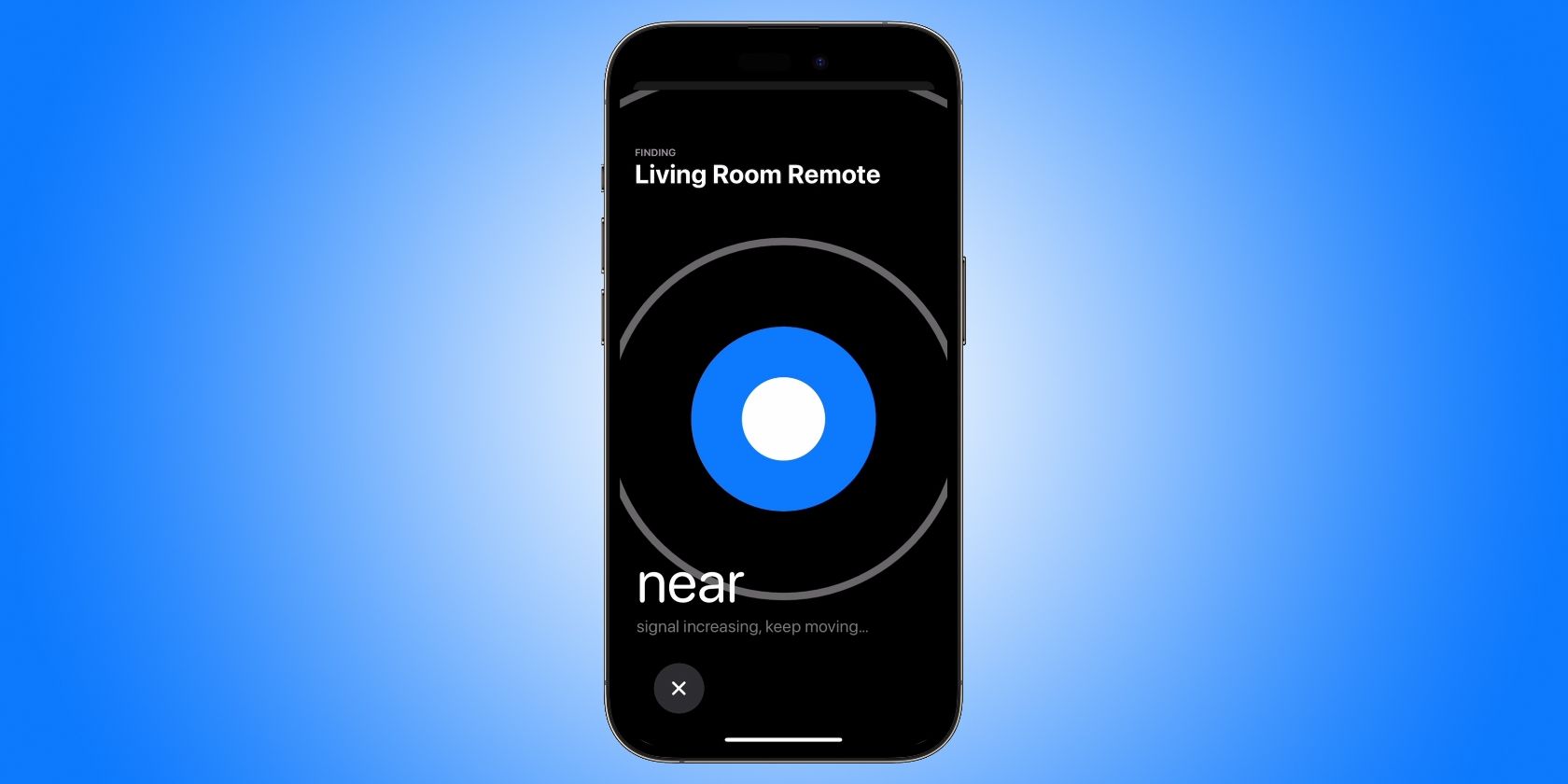 Crédito da imagem: Apple
Crédito da imagem: Apple
A perda do Apple TV Remote pode causar transtornos, mas não é preciso se desesperar, pois eles podem localizá-lo com eficiência utilizando o iPhone. Com a introdução do tvOS 17 e do iOS 17, os utilizadores podem utilizar os seus smartphones para identificar o paradeiro do comando em falta. Embora este método não seja tão exato como a utilização de um AirTag, continua a fornecer uma ajuda considerável.
Se, por qualquer motivo, não conseguir localizar o telecomando ou tiver um Siri Remote desatualizado que não possa ser detectado pelo iPhone, existem várias opções alternativas para controlar a Apple TV. Entre estas, uma das soluções mais eficazes é a utilização da aplicação remota integrada da Apple TV disponível em dispositivos iOS compatíveis, como iPhones, iPads e até Apple Watches.
O controlo remoto da Apple TV deixa de funcionar
 Crédito da imagem: Apple
Crédito da imagem: Apple
Em determinados casos, pode acontecer que alguém deseje utilizar a Apple TV, mas o controlo remoto não funcione corretamente. Inicialmente, seria prudente reiniciar o dispositivo Apple TV para verificar se o problema está na caixa de streaming.Posteriormente, deve ser considerado o carregamento do controlo remoto da Apple TV utilizando um cabo Lightning ou USB-C. Dada a ausência de um ecrã tátil no telecomando, pode ser difícil determinar o estado da bateria descarregada.
Se necessitar de assistência adicional para resolver problemas relacionados com o mau funcionamento do comando da Apple TV, recomendo que consulte os recursos fornecidos abaixo para obter soluções suplementares e soluções alternativas. Estes incluem instruções sobre como executar várias tarefas relacionadas com a resolução de problemas comuns encontrados pelos utilizadores dos seus comandos Apple TV. Ao rever estes passos adicionais, poderá ser capaz de identificar potenciais causas para o mau funcionamento e implementar medidas adequadas para o resolver.
Uma aplicação deixa de funcionar
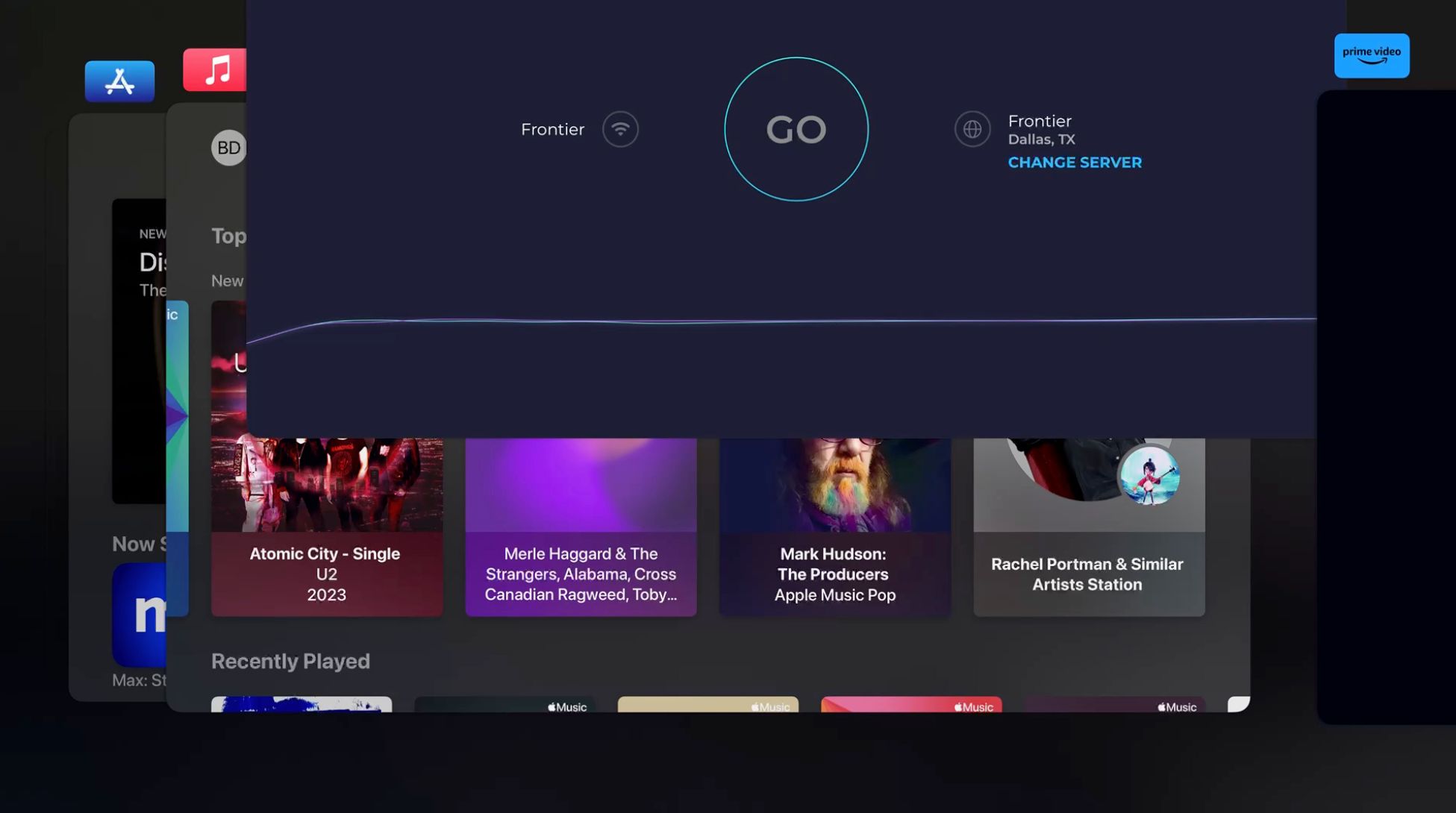
À semelhança da forma como se interage com o iPhone ou iPad, a Apple TV também utiliza aplicações conhecidas como “apps”. Ocasionalmente, estas aplicações podem não funcionar corretamente, congelando ou deixando de funcionar por completo. Nesses casos, se persistirem problemas com aplicações específicas, como serviços de streaming ou jogos, deve recorrer-se à utilização do Apple TV Remote. Ao premir rapidamente duas vezes o botão da televisão, será apresentado o alternador de aplicações do dispositivo. A partir desta interface, seleccione a aplicação problemática em questão e execute um movimento de deslize vertical para a eliminar totalmente do ecrã. Posteriormente, navegue de volta para o ecrã inicial principal da Apple TV antes de reintroduzir a aplicação mais uma vez.
O AirPlay não funciona
A integração da funcionalidade AirPlay na plataforma Apple TV oferece uma experiência perfeita aos utilizadores que possuem dispositivos compatíveis, como iPhones, iPads ou Macs. Esta funcionalidade permite a projeção sem fios de ecrãs de dispositivos para um televisor no conforto do espaço de vida de cada um, ao mesmo tempo que facilita a transmissão direta de conteúdos multimédia sem qualquer obstáculo. No entanto, algumas pessoas podem encontrar dificuldades quando tentam utilizar esta funcionalidade de forma eficaz.
Para resolver quaisquer problemas com a funcionalidade AirPlay numa Apple TV, é essencial garantir que ambos os dispositivos estão a executar as versões de software compatíveis mais recentes. Além disso, devem estar ligados à mesma rede sem fios para que esta funcionalidade funcione sem problemas. Por último, reiniciar a Apple TV e o dispositivo de origem pode ser benéfico para resolver potenciais problemas de conetividade ou compatibilidade.
Má ligação Wi-Fi
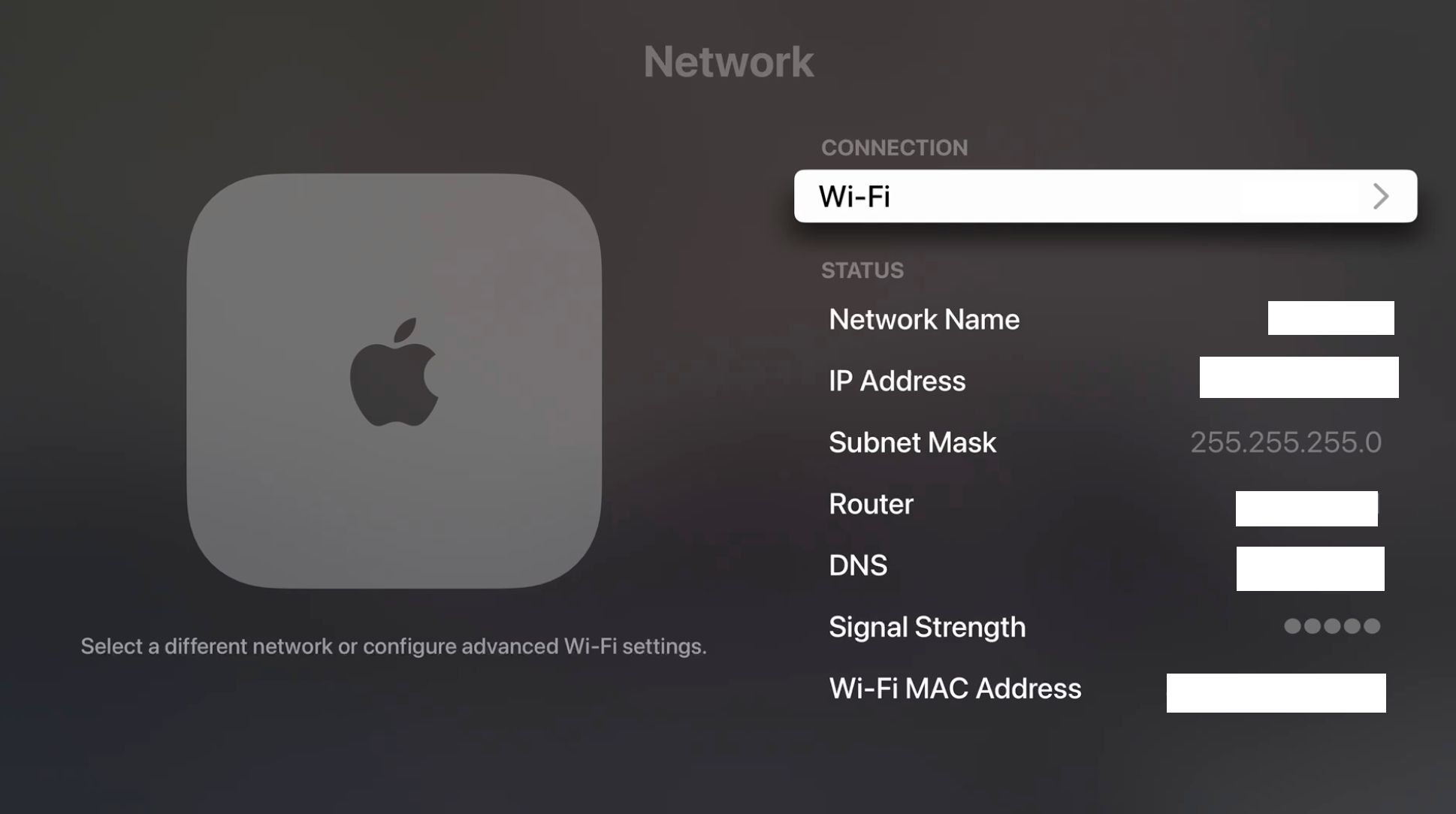
Uma ligação Wi-Fi robusta é essencial para um desempenho ótimo da Apple TV durante a transmissão de vídeos.Caso a qualidade visual de um programa de televisão ou filme apareça distorcida no ecrã, comece por navegar para o menu de definições da Apple TV. A partir daí, seleccione a opção “Rede” no submenu. Este ecrã mostra as redes sem fios disponíveis ao alcance, juntamente com a respectiva intensidade de sinal. Se tiver dificuldade em localizar a rede ou em estabelecer uma ligação, tente efetuar uma reinicialização suave do router sem fios e do dispositivo Apple TV para resolver eventuais problemas.
Se a intensidade do sinal for fraca, mantendo a ligação à rede, considere reposicionar o router mais próximo da Apple TV como solução inicial. Em alternativa, poderá valer a pena explorar a aquisição de um sistema Wi-Fi em malha, que é conhecido pela sua velocidade e fiabilidade em comparação com as redes sem fios convencionais.
A Apple TV está a ficar sem espaço
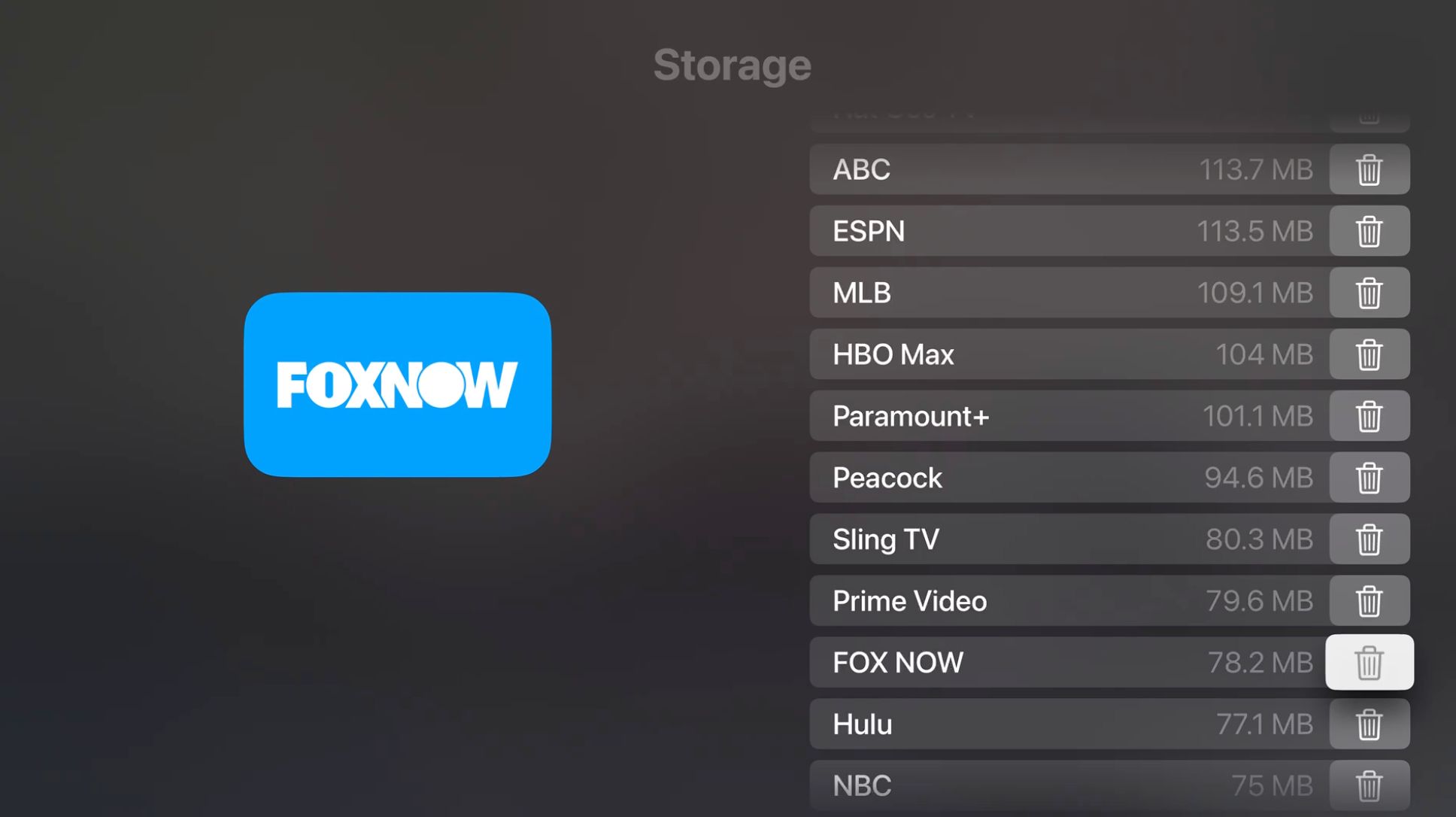
A Apple TV depende do streaming sem fios para conteúdo áudio e visual. No entanto, não possui capacidade de armazenamento local para aplicações, o que pode resultar em espaço insuficiente se for instalado um número excessivo de aplicações.
Para libertar espaço de armazenamento, é necessário erradicar manualmente as aplicações. Aceda ao menu de definições, navegando para “Definições” a partir da interface principal e, em seguida, seleccione “Geral”. Em seguida, aceda ao submenu “Gerir armazenamento”, onde será apresentada uma lista de aplicações instaladas por ordem decrescente com base no seu tamanho. Para eliminar uma aplicação, basta tocar no ícone do caixote do lixo situado ao lado de cada programa respetivo.
Sem áudio da Apple TV
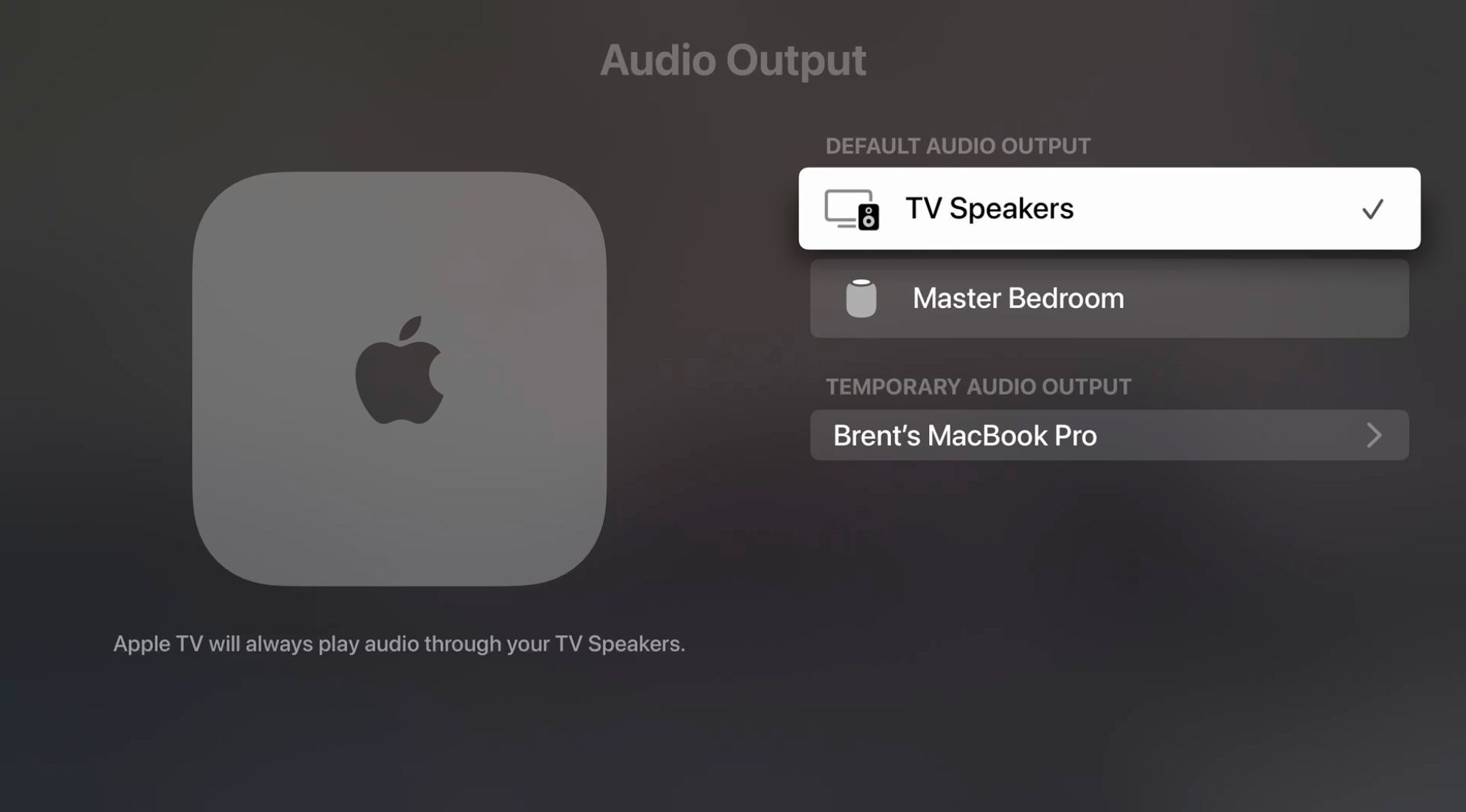
Caso se aperceba do ecrã visual da Apple TV, mas não tenha qualquer saída auditiva, seria prudente verificar a fixação segura do cabo HDMI entre o televisor e o dispositivo Apple TV. Posteriormente, desligue os dois dispositivos e restabeleça-os. Se o problema persistir, navegue até ao menu “Definições”, vá até à subsecção designada por “Vídeo e áudio” e, em seguida, prossiga para a área designada por “Saída de áudio”. Nesta fase, certifique-se de que o sistema de áudio adequado está atualmente escolhido para um desempenho ótimo.
Se possível, uma solução potencial poderia ser ajustar o dispositivo de saída de áudio para uma opção diferente, como um HomePod, a fim de identificar mais eficazmente quaisquer problemas e avaliar se podem estar relacionados com o equipamento de áudio ou com a própria Apple TV.
Má qualidade de vídeo da Apple TV
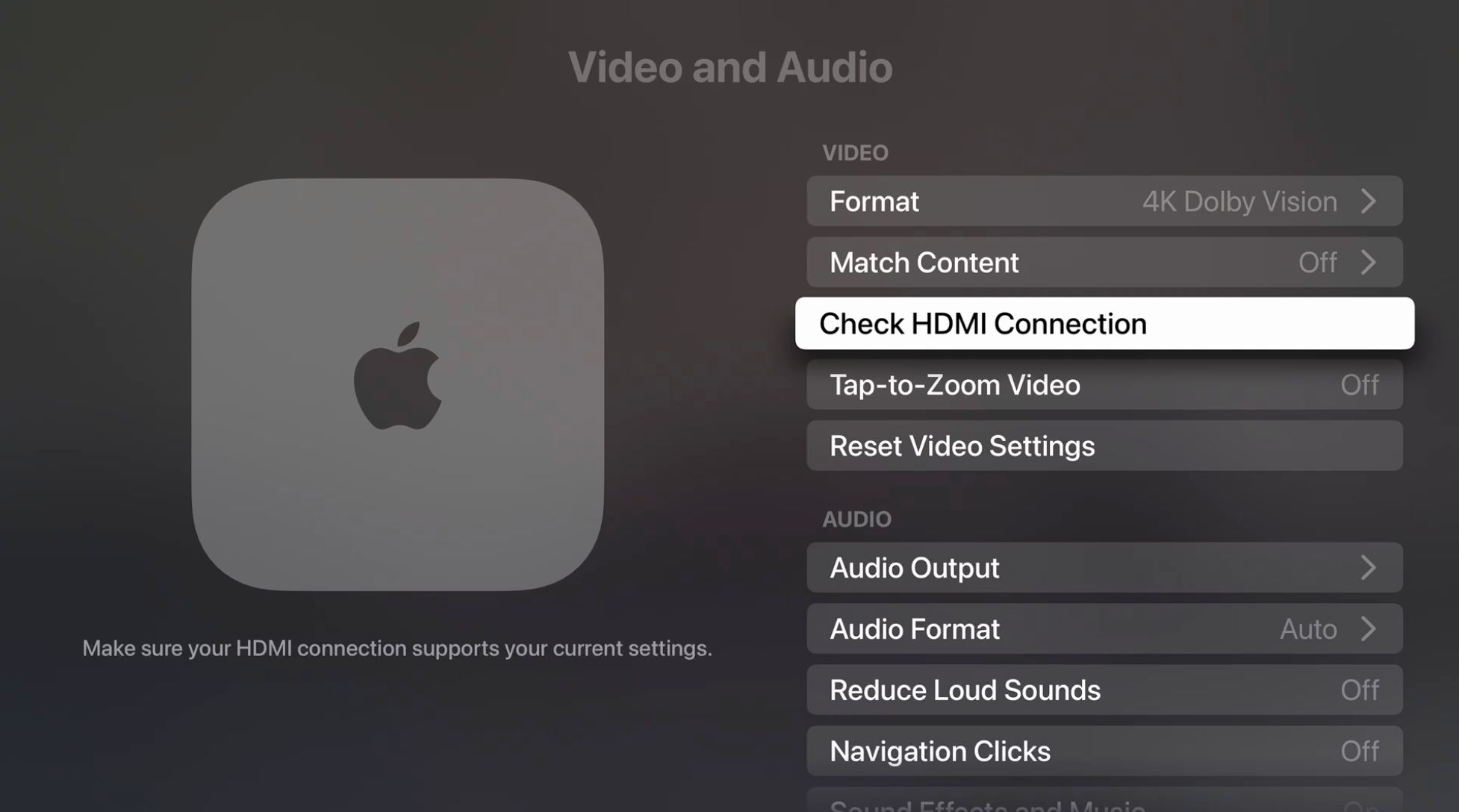
Se a qualidade de vídeo da Apple TV não for a ideal, é aconselhável verificar inicialmente a estabilidade da rede Wi-Fi.Se a ligação sem fios parecer estar a funcionar corretamente, navegue para o menu “Definições” e aceda à subcategoria “Vídeo e áudio”. Nesta secção, localize a área “Vídeo” e opte por selecionar “Verificar ligação HDMI”. Esta ação serve para validar se a sua ligação HDMI pode acomodar os parâmetros de configuração actuais.
Após os passos acima referidos, pode optar pela opção “Reset Video Settings” (Repor definições de vídeo), que repõe todos os parâmetros de visualização de vídeo no seu estado predefinido.
Para tentar resolver quaisquer problemas persistentes, desligue simultaneamente o dispositivo Apple TV e o televisor associado.
Voltar a desfrutar da Apple TV
A utilização de uma Apple TV para conteúdos transmitidos pode ser simples e sem problemas, mas se tiver alguma complicação ligeira, as sugestões fornecidas deverão ajudar a resolvê-la. Relaxe e desfrute de experiências de visualização agradáveis em grande escala.